
2019年新年伊始,我们的雕刻机专题已经写在第8期了。 看来前几期都是在为今天的内容做准备。 前几期我们已经完成了雕刻机的机械部分。 控制主机的设计制作和雕刻控制软件的基本配置也已完成。 我们的雕刻机可以正常运行。 没有看过前几期连载内容的粉丝可以参考公众号历史信息或者联盟网站()找到相关内容,今天我们就用这台雕刻机来制作一个浮雕品牌~
今天我们先学习简单的压花。 下一期PCB小哥将一步步教你如何雕刻电路板。 对于电子爱好者来说,这可能更实用。
准备灰度图像和46张卡片
对于普通雕刻机爱好者来说,灰度图像可以说是一个很好的素材选择。
对于入门级雕刻机爱好者,建议先使用现成的灰度图像材料进行练习。 由于这不涉及复杂的软件配置和建模操作,因此可以使用现成的灰度图像材料和ArtCAM软件直接生成雕刻用的G代码。
灰度图像,又称灰阶图像或灰阶图像,又称灰阶图像。 灰度图像将白色和黑色按照对数关系划分为若干级别,称为灰度级,灰度级分为256级。 用灰度表示的图像称为灰度图像。

除了常见的卫星图像和航空照片之外,许多地球物理观测数据也以灰度表示。 可见灰度图像的很多应用其实是非常“高端”的。 请不要简单地认为灰度图像就是普通的“黑白图片”。 我们今天的浮雕处理也是基于灰度图像的。
这次浮雕制作,PCB兄弟使用的是普通的46卡来完成。
这里需要做一个简单的解释。 这里所说的“46牌”,通俗地说,就是长宽分别为4cm、6cm的小牌子。 一般厚度为1cm。 由于这种牌子往往没有任何图案修饰,所以又被称为“无事牌”(谐音“无事牌”,意为“安然无恙”),就像下面这个,可以轻松在线购买。

根据本文末尾的说明,您还可以立即获取46个灰度图像材料的下载链接,供大家练习。 更多灰度图像素材资源,PCB兄弟采集完成后会分享给大家。
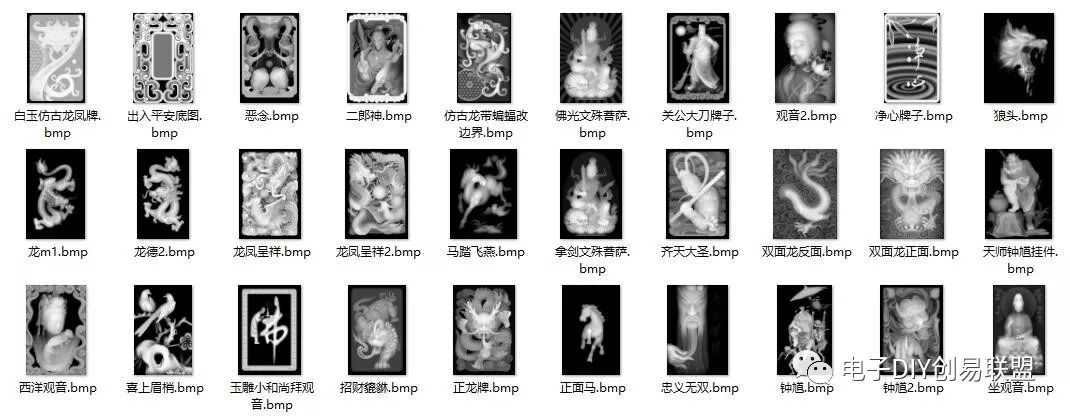
艺术CAM 2018
现在,让我们简单介绍一下ArtCAM。 我们这次浮雕制作的G代码是由ArtCAM生成的。 其软件界面非常友好,操作简单易懂。 值得推荐给广大雕刻机爱好者。

ArtCAM源自英国著名的Delcam。 我个人认为ArtCAM的精髓还是离不开“建模”二字。 当然,在建模的基础上,它更倾向于“加工”,它提供了非常丰富的建模工具。 和优化工具。 同时ArtCAM还具有强大的刀具路径计算和雕刻加工能力。 这些优良的特性决定了ArtCAM特别适合标牌制作加工、木工雕刻设计加工、模具雕刻、食品工业艺术设计、钱币及徽章制作加工等领域。 这是一个很棒的雕刻设计工具。
(您也可以在“电子DIY联盟”公众号留言页面回复“AC18”浮雕效果软件,获取ArtCAM 2018版软件下载链接。温馨提示:该软件仅供学习研究之用,请删除及时使用,如果是官方使用,请购买正版!)
ArtCAM 生成刀具路径
在简单了解了“灰度图像”和“ArtCAM”之后,我们开始使用ArtCAM来生成我们想要使用的G代码。
(1)运行ArtCAM 2018软件,点击“打开”按钮。 当然,你也可以点击另外两个“新模型”和“新项目”,但细节上有一些区别。 你可以自学、自学。 这里,我们使用“打开”按钮来打开需要处理的灰度图像:
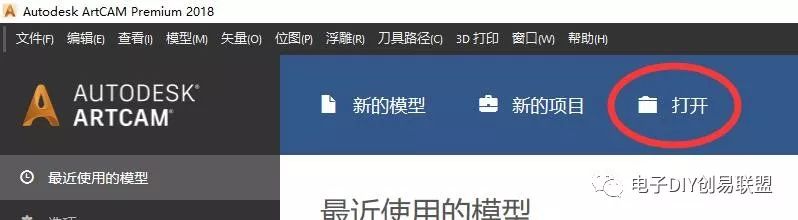
(2) 选择需要处理的灰度图像文件:
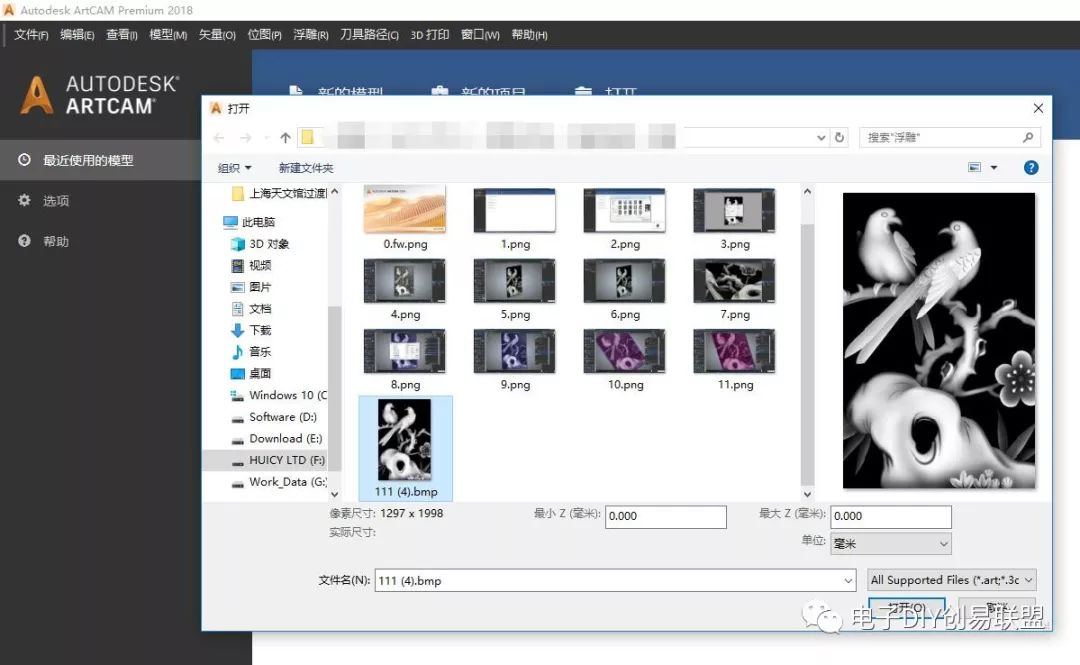
(3)打开灰度图像文件后,软件会弹出关键尺寸设置对话框,包括浮雕的高度和宽度、Z轴深度等值。 您可以根据浮雕的大小和您想要完成的材料来设置。 另外,大家还需要注意。 最重要的是单位一定要正确! 否则可能会损坏雕刻机!
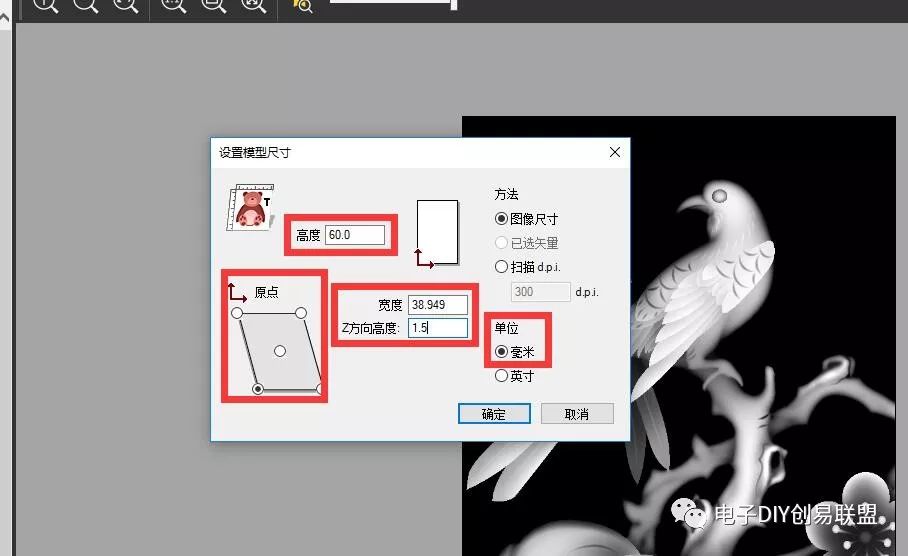
(4)如下图,灰度图文件已经成功打开,看上去有点浮雕:
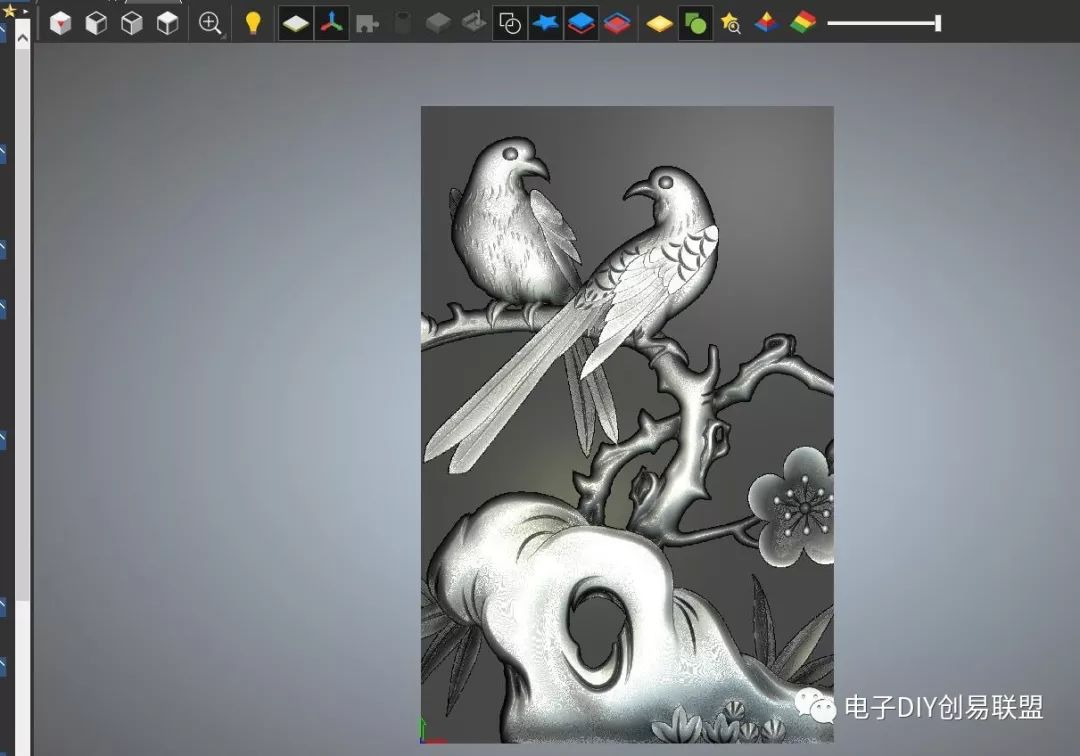
(5) 可以使用鼠标中键(按下滚轮)进行拖动和旋转,以便可以预览不同角度的观看效果:
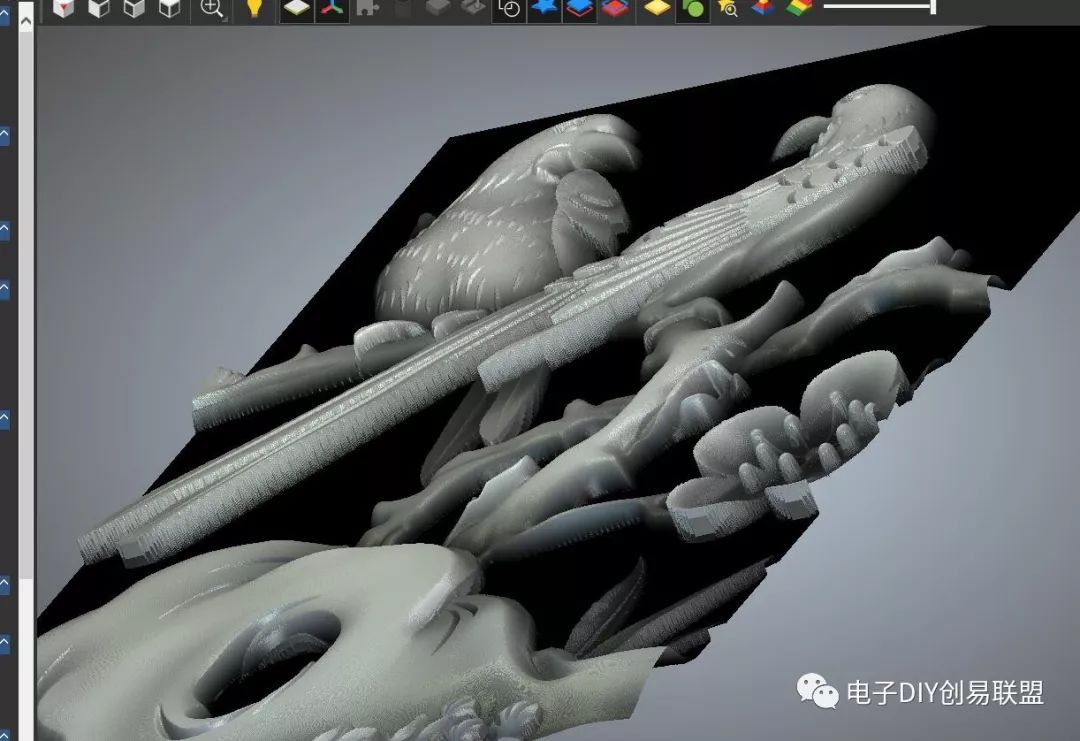
(6)建议大家使用一个非常有用的功能:平滑。 平滑功能将使浮雕刀路更加细腻:
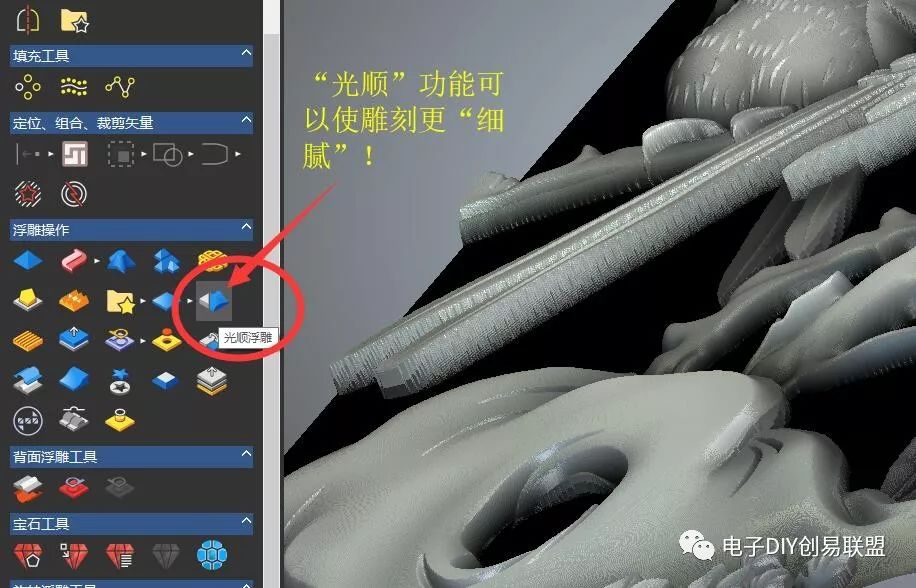
(7) 单击“平滑”功能按钮后,设置平滑强度。 这里需要注意的是,如果平滑强度小,浮雕就会不够细腻,如果平滑强度太大浮雕效果软件,则会“丢失”一些雕刻细节。 因此,这里的强度值需要根据实际雕刻材料情况合理设置。 一般可设置为20%~30%:
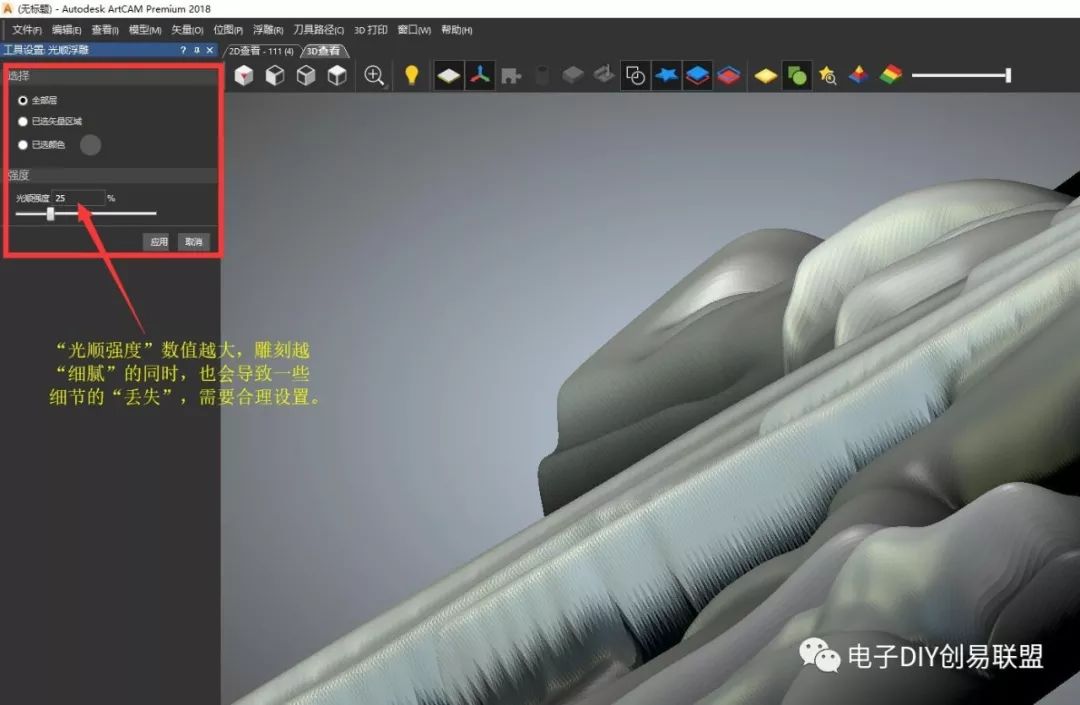
(8)平滑处理完成后,我们开始设置浮雕材料。 点击菜单栏“刀具路径”-“材料设置”,进入材料参数设置:
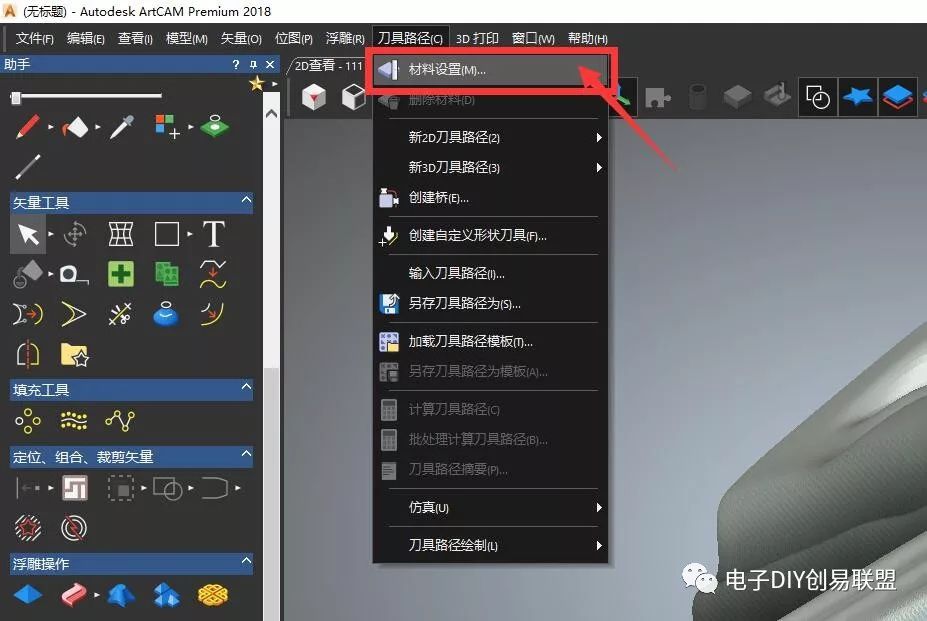
(9)我们使用46块木牌进行浮雕。 参考下图中的材质设置值。 软件全中文,所以不难理解;

(10)材质数据设置完成后,在3D窗口中查看,模型已经有了“厚度”;

(11) 完成上述操作后,开始生成刀具路径数据。 点击菜单栏“刀具路径”-“新建3D刀具路径”-“加工浮雕”:
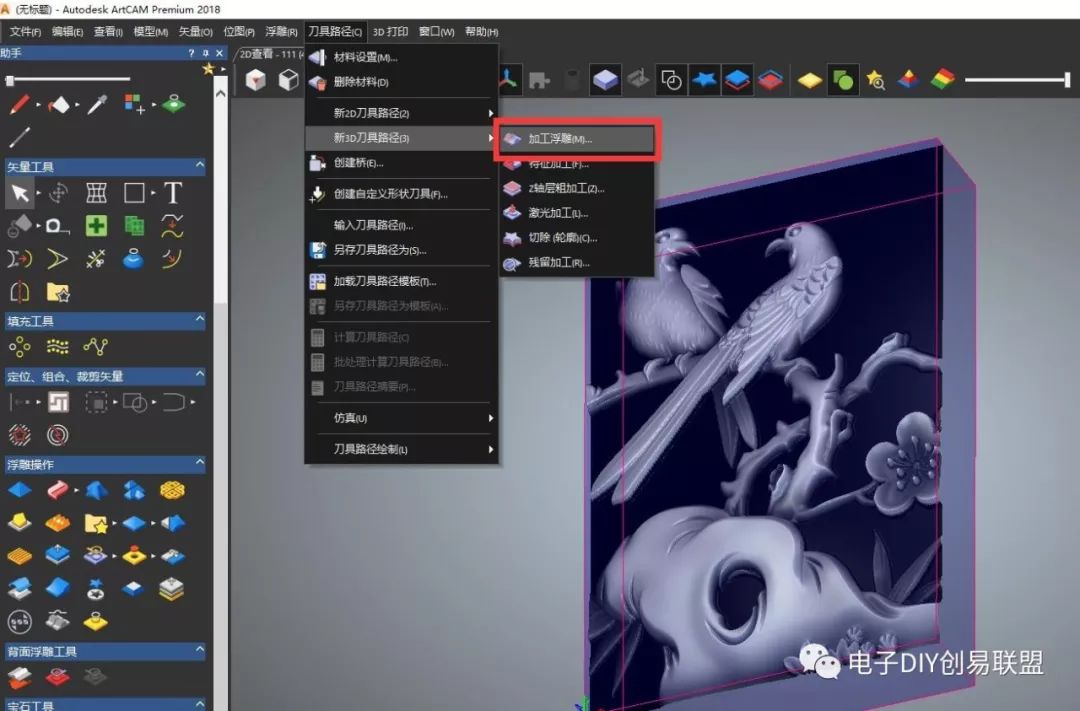
(12) 点击菜单按钮后,软件会弹出设置对话框。 这一步我们完成了刀具的选择,分为“精加工”和“粗加工”。 对于普通爱好者来说,我们只做一次。 “精加工”即可满足效果要求,点击“精加工选项”-“点击选择”打开刀具数据库;
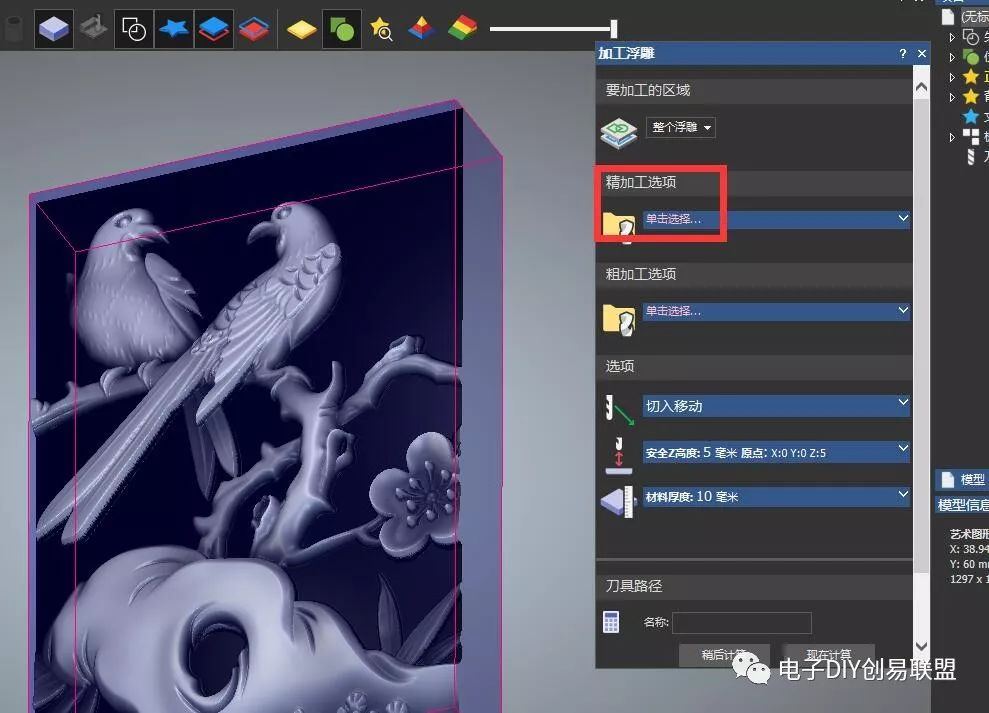
(13) 根据您要使用的工具的参数选择合适的工具。 如果您的刀具模型在ArtCAM自带的刀具库中不存在,您还可以添加新刀具或在现有参数的基础上调整相关参数。 范围;
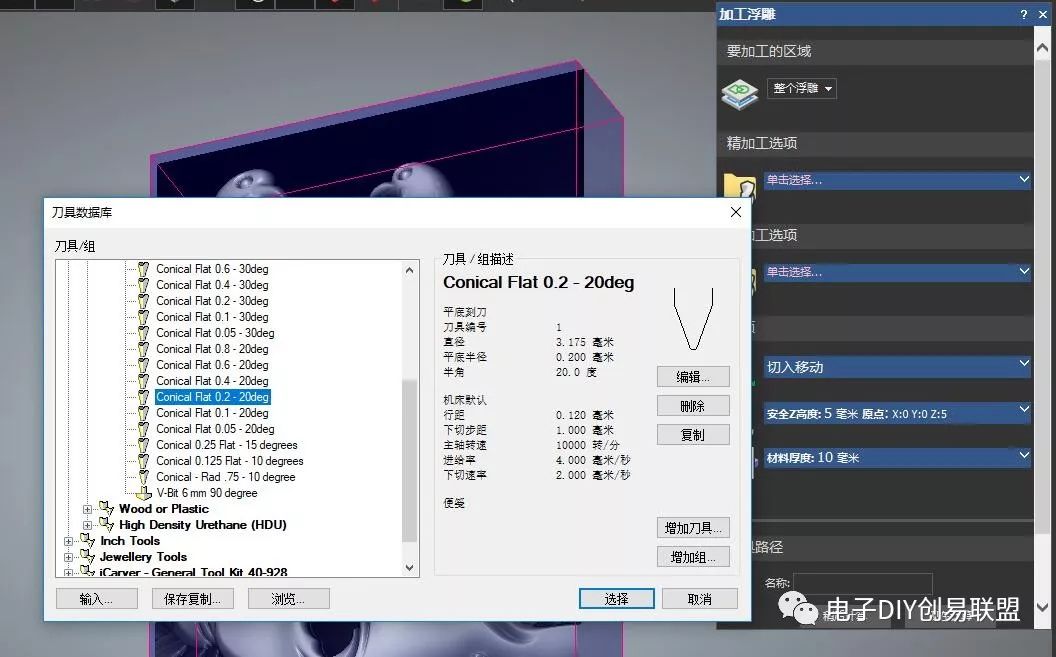
注意:建议仔细重新检查工具性能参数等数据! 只有这样才能保证最终生成可用的G代码。 如下图所示: 请重点检查红框部分。 如果速度太快,工具可能会损坏。 如果速度太慢,雕刻时间就会增加。 绿框部分为刀具的物理参数,需要根据刀具的物理数据进行设置。 蓝框的选择会影响雕刻成品的“精细度”,步距和线距也是影响雕刻时间的主要参数。
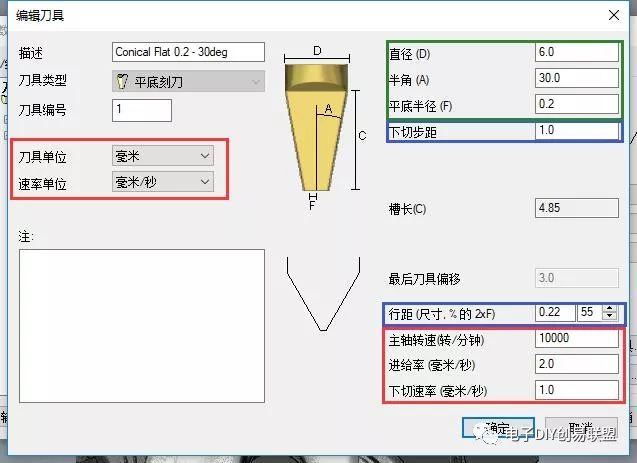
(14)选择合适的刀具,然后点击“立即计算”按钮,计算刀具路径数据;
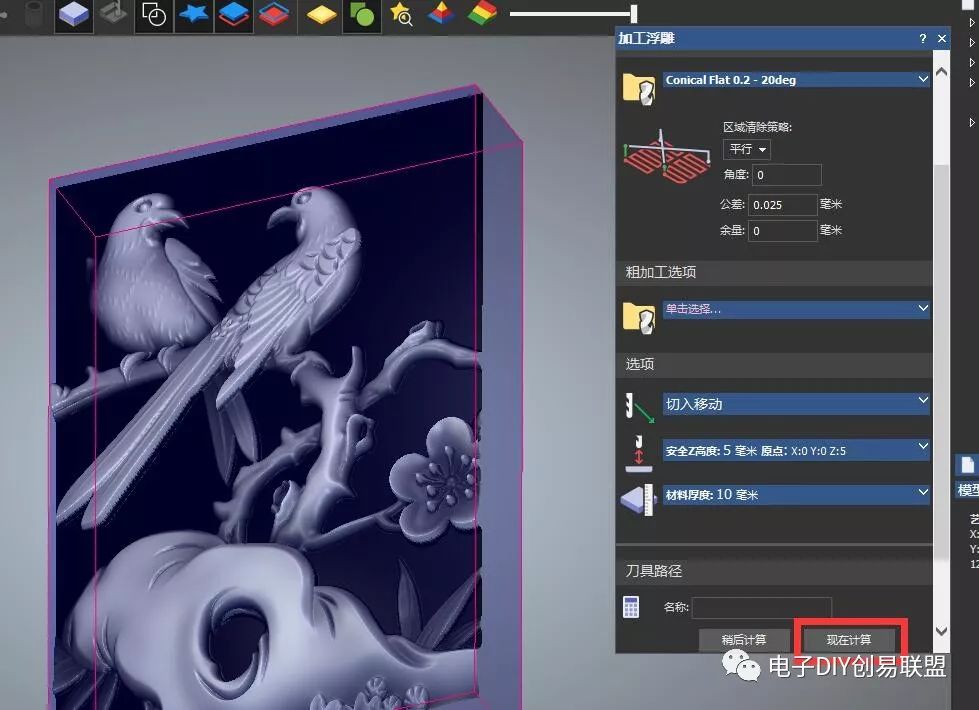
(15) 刀具路径计算完成:
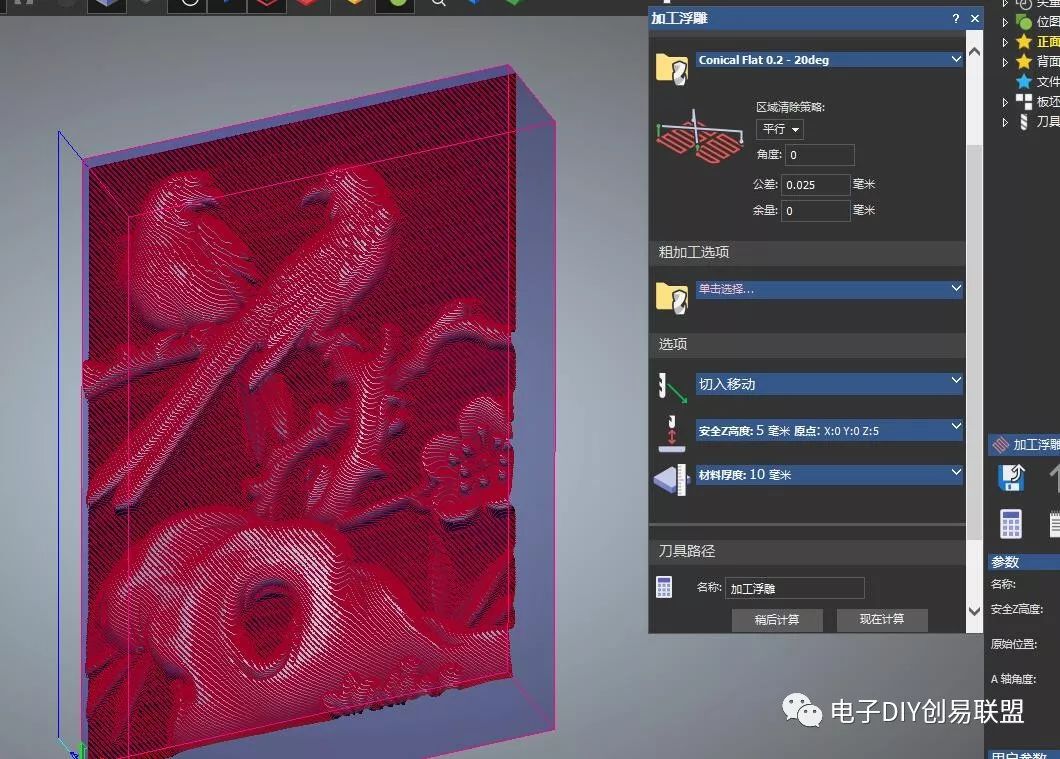
(16)保存文件,点击菜单栏中的“刀具路径”-“将刀具路径另存为...”:
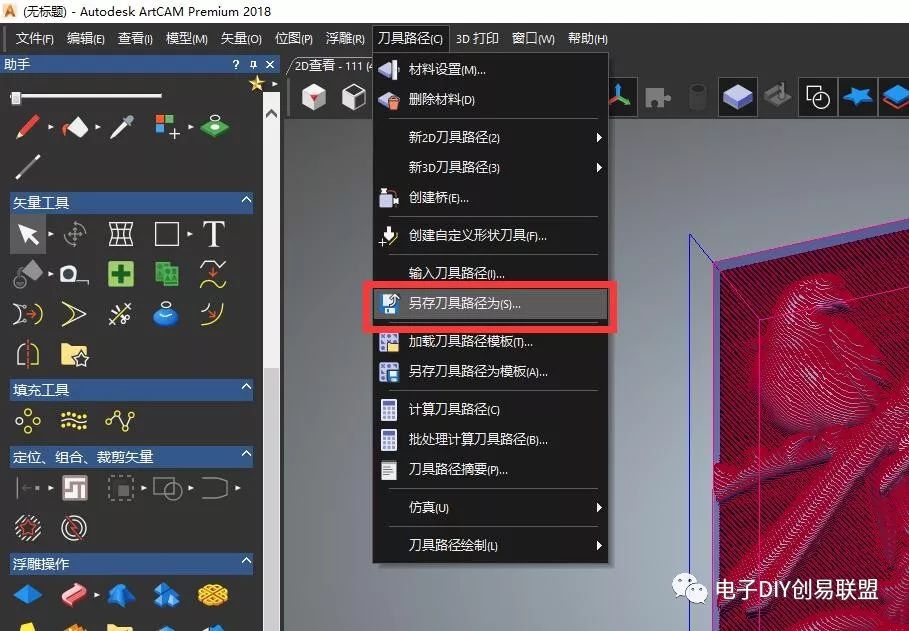
(17) 检查保存文件格式。 对于MACH3用户,建议保存为“Mach2 mm(*.cnc)”格式:

(18) G代码文件已保存在本地;

至此,我们已经获得了本次浮雕所用的G代码。 我们总结一下生成G代码的整个流程:导入灰度图——设置材料参数——设置所使用的刀具——生成G代码。 是不是很简单呢?
现在您可以将G代码导入到MACH3中进行浮雕加工了!
完整雕刻
加工时间的长短与对刀的速度、步距和行距密切相关。 一般雕刻一个单面4cm*6cm的木标牌大约需要40到50分钟。 速度设置越慢,步距和线距越小,雕刻的持续时间就会越长。



下面是完成的浮雕效果。 用同样的步骤生成另一面的浮雕G代码,然后就完成了一个漂亮的46牌浮雕手柄。

关于打蜡后的效果,我个人认为打蜡可以更好地保护木标牌,但也掩盖了木材本身的一些细节。 您可以根据实际需要选择是否打蜡。

安装挂绳,还可以根据个人喜好决定是否加流苏,让整件衣服更加美观。

好了,我的第一个浮雕作品完成了。
文章最后,兄弟PCB准备了46张卡的30张灰度图供大家练习。 您可以在公众号信息页回复“灰度图练习”即可获取网盘下载链接。
大家玩得开心!
下一期兄弟PCB将一步步教你如何雕刻电路板,并将发布CopperCAM 2019版最新中文版软件资源。

